'>

Kung nakikita mo Generic na Bluetooth Radio na may dilaw na tandang padamdam sa Tagapamahala ng aparato , malamang na hindi gagana ang tampok na Bluetooth sa iyong computer. Ngunit huwag mag-alala - madali mong maaayos ito sa pamamagitan ng pag-update sa iyong Bluetooth driver.
Upang ayusin ang isyu ng Generic Bluetooth Radio:
Tulad ng ipinahihiwatig ng pangalan, Generic na radyo ng Bluetooth ay ang default at pangunahing Bluetooth driver na ibinigay ng Windows kapag hindi ito makahanap ng tamang driver sa iyong computer. Nakasalalay sa paggawa ng iyong computer, maaaring gumana o hindi gumana ang Bluetooth sa pangkalahatang driver. Kung hindi, kakailanganin mo i-update ang driver ng Bluetooth .
Narito ang 2 mga pagpipilian para sa iyo upang mai-update ang iyong Bluetooth driver Windows 10 , 8.1 at 7 :
Opsyon 1 - Mano-manong - Kakailanganin mo ang ilang mga kasanayan sa computer at pasensya upang mai-update ang iyong mga driver sa ganitong paraan, dahil kailangan mong hanapin nang eksakto ang tamang driver sa online, i-download ito at i-install ito sunud-sunod.
O kaya
Pagpipilian 2 - Awtomatiko (Inirekumenda) - Ito ang pinakamabilis at pinakamadaling pagpipilian. Tapos na ang lahat sa pamamagitan lamang ng isang pag-click sa mouse - madali kahit na ikaw ay isang newbie sa computer.
Pagpipilian 1: Manu-manong i-update ang iyong driver ng Bluetooth upang ayusin ang Generic Bluetooth Radio
Upang manu-manong i-update ang iyong driver ng Bluetooth, kailangan mong pumunta sa opisyal ng tagagawa website, hanapin ang mga driver na naaayon sa iyong tukoy na lasa ng bersyon ng Windows (halimbawa, Windows 32 bit) at manu-manong i-download ang driver.
Kapag na-download mo na ang mga tamang driver para sa iyong system, mag-double click sa na-download na file at sundin ang mga tagubilin sa screen upang mai-install ang driver.
Pagpipilian 2: Awtomatikong i-update ang iyong driver ng Bluetooth upang ayusin ang Generic Bluetooth Radio
Kung wala kang oras, pasensya o kasanayan sa computer upang manu-manong i-update ang driver ng Bluetooth, awtomatiko mo itong magagawa Madali ang Driver .
Awtomatikong makikilala ng Driver Easy ang iyong system at hanapin ang tamang mga driver para dito. Hindi mo kailangang malaman nang eksakto kung anong sistema ang tumatakbo ang iyong computer, hindi mo kailangang ipagsapalaran sa pag-download at pag-install ng maling driver, at hindi mo kailangang mag-alala tungkol sa pagkakamali kapag nag-install. Hawakang lahat ng Driver Easy ang lahat.
Maaari mong awtomatikong i-update ang iyong mga driver gamit ang alinman sa LIBRE o ang Pro bersyon ng Driver Madali. Ngunit sa bersyon ng Pro ay tumatagal ng 2 pag-click lamang:
- Mag-download at mai-install ang Driver Easy.
- Patakbuhin ang Driver Madali at i-click ang I-scan ngayon pindutan Pagkatapos ay i-scan ng Driver Easy ang iyong computer at makakakita ng anumang mga driver ng problema.
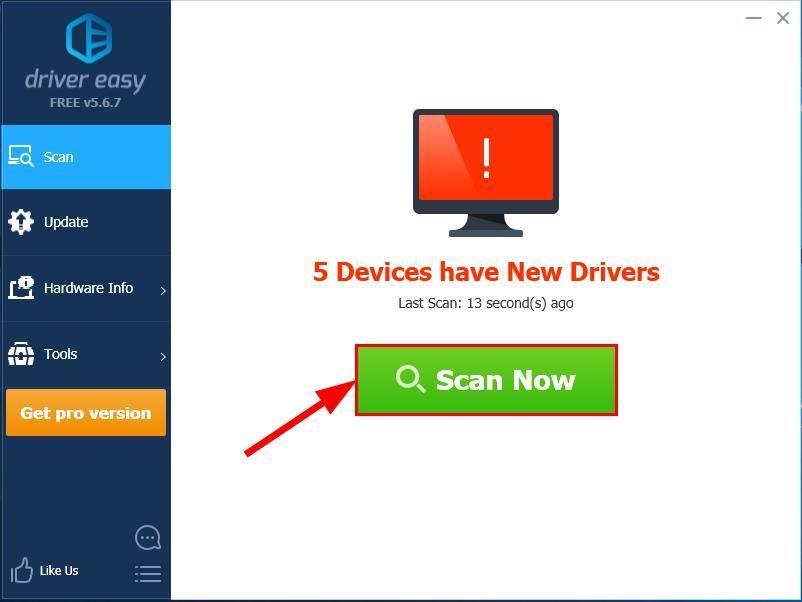
- Mag-click I-update ang Lahat upang awtomatikong i-download at mai-install ang tamang bersyon ng LAHAT ang mga driver na nawawala o hindi napapanahon sa iyong system (kinakailangan nito ang Pro bersyon - sasabihan ka na mag-upgrade kapag nag-click ka I-update ang Lahat ).
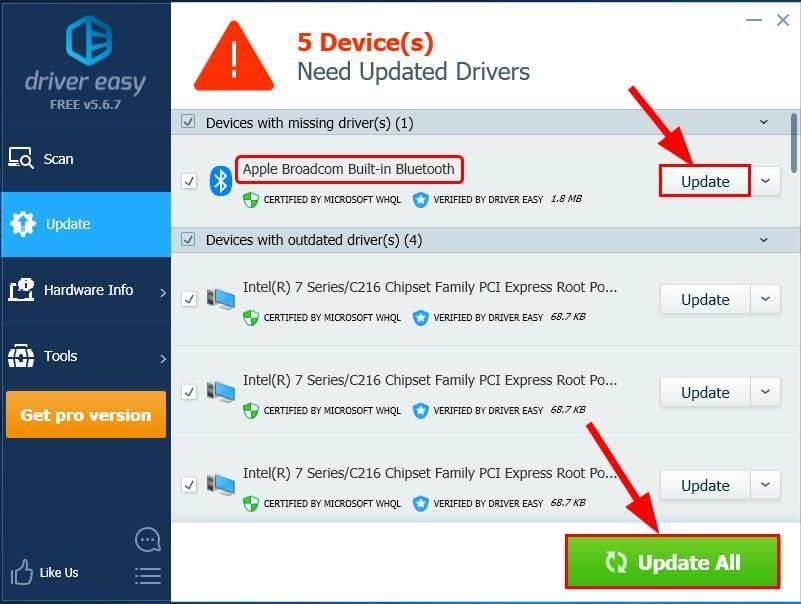
Doon ka - 2 madaling paraan upang matulungan kang makuha ang pinakabagong driver ng Bluetooth upang ayusin ang Generic na Bluetooth Radio Hindi gumagana ang mga isyu sa Bluetooth sa Windows 10, 8.1 at 7. Inaasahan kong makakatulong ito at huwag mag-atubiling mag-drop sa amin ng isang puna kung mayroon kang anumang mga karagdagang katanungan. 🙂
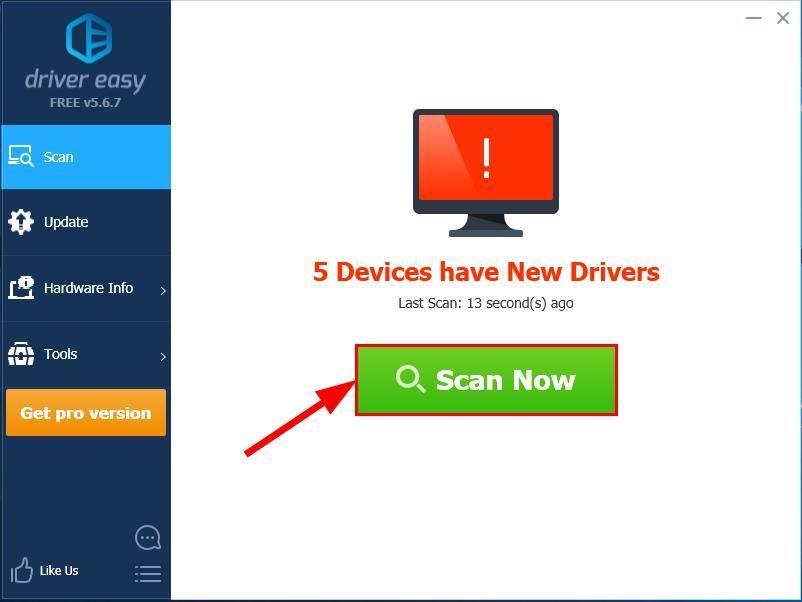
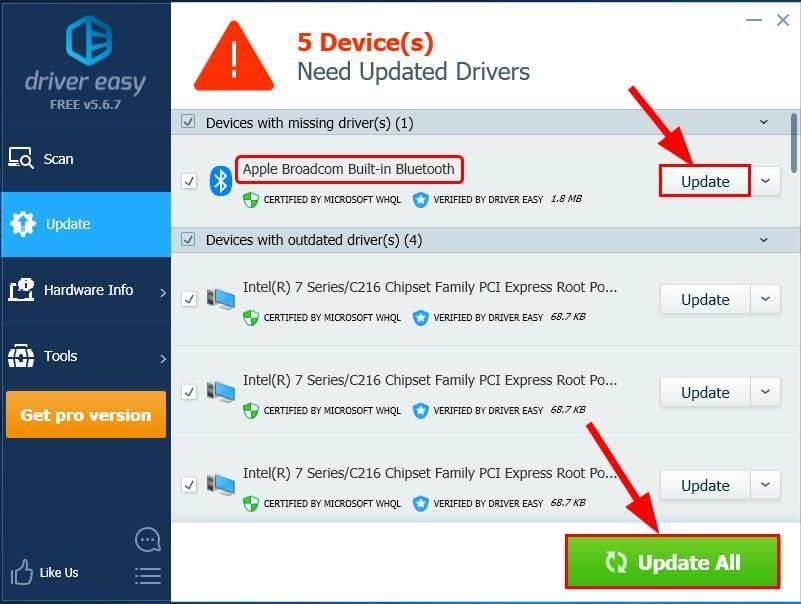


![[Nalutas] Chivalry 2 Crash](https://letmeknow.ch/img/knowledge/35/chivalry-2-crash.jpg)
![Nag-crash ang Red Dead Redemption 2 sa PC [SOLVED]](https://letmeknow.ch/img/other/94/red-dead-redemption-2-crash-sur-pc.jpg)

![[SOVLED] Paano Ayusin ang Roblox High Ping | Mabilis at Madali!](https://letmeknow.ch/img/knowledge/41/how-fix-roblox-high-ping-quickly-easily.jpg)
